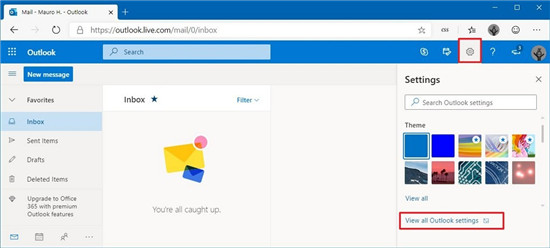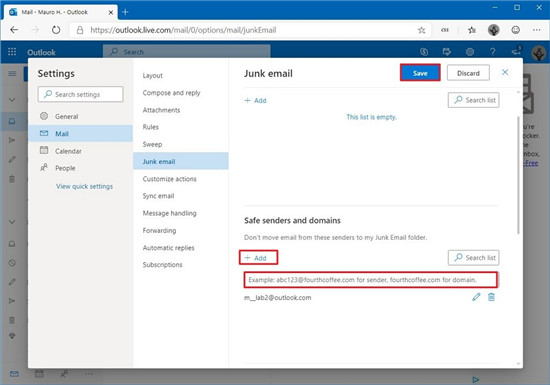怎么防止安全电子邮件进入outlook中的垃圾电子邮件文件夹
outlook.com是否会继续向“垃圾邮件”文件夹发送安全电子邮件,从而使你错过重要邮件?使用本指南来管理你的垃圾电子邮件配置。
关于阅读:
outlook for ios正在获得“请勿打扰”配置,ipad上的split View...
尽管web版本的outlook在过滤不需要的电子邮件方面做得很好,但是有时,它或许无法区分安全发件人和不安全发件人,这或许会导致你错过重要的电子邮件。
是的,你应该主动检查“垃圾邮件”文件夹中是否有重要邮件,但是如果你每天收到大量电子邮件,则很简单忘记。另外,有时,你会检查它们并将其移至收件箱,但outlook似乎无法学习,并且会继续将来自同一发件人的将来的电子邮件发送到垃圾文件夹。
在本指南中,你将学习管理垃圾邮件配置的步骤,以防止安全电子邮件最终落入outlook web版本的垃圾邮件文件夹中。
怎么停止将电子邮件发送到“垃圾邮件”文件夹
若要阻止重要的电子邮件进入outlook中的“垃圾电子邮件”文件夹,请使用以下步骤:
1. 打开outlook网站。
2. 单击右上角的配置(齿轮)按钮。
3. 单击“ 查看所有outlook配置”选项。
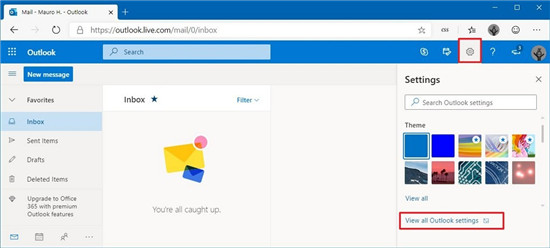
outlook.com配置菜单
4. 单击邮件。
5. 点击垃圾邮件。
6. 在“安全发件人和域”部分下,单击添加按钮。
7. 在收件箱中指定要查看的电子邮件地址(例如email@domain.com)或域(例如domain.com),然后按Enter键。
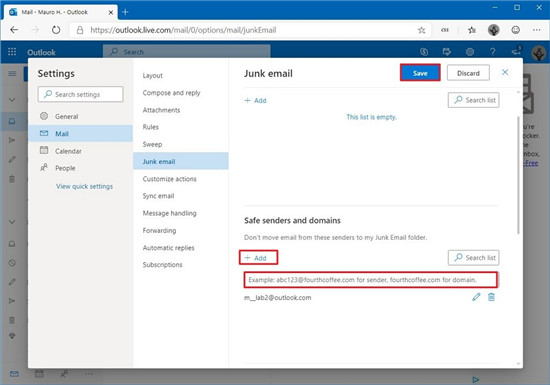
outlook.com垃圾邮件配置
快速说明:你可以在该字段中添加多个条目,只需用逗号分隔每个地址直接。另外,你始终可以单击笔或垃圾桶图标以编辑或删除特定地址。
8. 单击右上角的“ 保存”按钮。
完成这些步骤后,下次有人使用你指定的电子邮件地址向你发送一封邮件时,它将到达收件箱,而不是“垃圾邮件”文件夹中。
虽然你们将本指南的重点放在web版本的outlook上,但这些步骤将可用于管理你或许在使用该服务的任何应用程序上的电子邮件,包括outlook 2019,outlook 2016和其他电子邮件客户端。